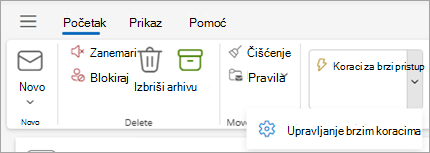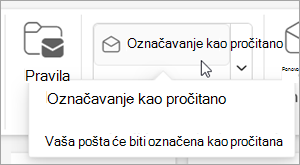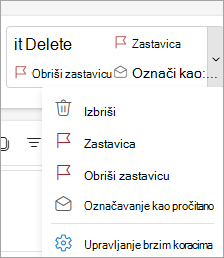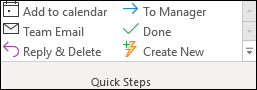Automatizacija uobičajenih zadataka ili zadataka koji se ponavljaju pomoću brzih koraka u programu Outlook
Primenjuje se na
Koraci za brzi pristup primenjuju više radnji istovremeno na e-poruke. To vam pomaže da brzo upravljate poštanskim sandučetom. Na primer, ako često premeštate poruke u određenu fasciklu, možete da koristite korak "Brzi" da biste premestili poruku jednim klikom. Ili, ako želite da zakačite e-poruku i označite je kao nepročitanu, brzi korak može da pojednostavi zadatak jednim klikom.
Napomena: Korake za brzi pristup nije moguće opozvati pomoću komande menija ili tasterske prečice kao što je Ctrl+Z. To je zato što brzi koraci mogu da sadrže radnje kao što je Trajno brisanje koje nije moguće opozvati.
Izaberite opciju kartice ispod za verziju programa Outlook koju koristite. Koju verziju programa Outlook imam?
Napomena: Ako koraci u okviru oveNovi Outlook ne uspeju, možda još uvek ne koristite novi Outlook za Windows. Izaberite klasični Outlook i pratite ove korake umesto toga.
Kreiranje novog koraka za brzi pristup u programu novi Outlook
-
U novom programu Outlook izaberite stavku Pošta iz okna za navigaciju.
-
Na kartici Početak izaberite padajući meni pored stavke Brzi koraci i izaberite stavku Upravljanje brzim koracima.
-
U prozoru Postavke , u okviru Brzi koraci izaberite stavku +Novi brzi korak.
-
Otkucajte ime za novi brzi korak.
-
U okviru Odaberite radnju izaberite radnju koju želite da izvršite brzi korak. Izaberite stavku Dodaj drugu radnju za sve dodatne radnje. Ako ste završili sada, izaberite stavku Sačuvaj ili nastavite sa dodatnim opcijama da biste dodatno prilagodili brzi korak.
-
U odeljku Opcionalno dodajte opis u Prilagođavanje brzog koraka. Prilagođeni opis će se pojaviti kada zadržite pokazivač miša iznad koraka "Brzi" na traci.
-
Da biste kreirali opcionalnu tastersku prečicu, u polju Izbor prečice izaberite tastersku prečicu koju želite da dodelite. Ctrl+Shift 5-9 su dostupne opcije.
-
Kliknite na dugme Sačuvaj.
Izmenite postojeći brzi korak u programu novi Outlook
-
U aplikaciji Pošta izaberite karticu Početak. Izaberite padajući meni pored stavke Brzi koraci i izaberite stavku Upravljanje brzim korakom.
-
Pronađite korak za brzi pristup koji želite da promenite i izaberite ikonu da biste uredili brzi korak.
-
U okviru Izbor radnje promenite ili dodajte radnje koje želite da obavi ovaj brzi korak.
-
Možete da ažurirate ime brzog koraka, dodate prečicu, dodate tastersku prečicu i ažurirate opis.
-
Da biste prerasporedili redosled po kojem su brzi koraci prikazani na kartici Početak, izaberite strelice nagore ili nadole koraka za brzi pristup koji želite da premestite. Kliknite na dugme Sačuvaj.
Novi redosled možete da prikažete u odeljku Brzi korak na traci.
Koraci za brzi pristup primenjuju više radnji istovremeno na e-poruke i pomažu vam da brzo upravljate poštanskim sandučetom. Na primer, ako često premeštate poruke u određenu fasciklu, možete da koristite brzi korak da biste premestili poruku jednim klikom. Odnosno, ako prosledite poruke menadžeru ili kolegama, brzi korak jednim klikom može da pojednostavi zadatak.
Koraci za brzi pristup nalaze se na kartici Početak u klasičnom Outlook:
Podrazumevani brzi koraci uključeni u Outlook mogu da se prilagode. Takođe možete da kreirate sopstvenu da biste napravili galeriju koraka za brzi pristup radnji koje najčešće preduzimate u e-poruci.
Podrazumevani brzi koraci u klasičnom programu Outlook
Možete da prilagodite bilo koji od podrazumevanih koraka za brzi pristup. Kada prvi put koristite neke brze korake, tražiće se da ih konfigurišete. Na primer, ako želite brzi korak za premeštanje poruka u određenu fasciklu, morate navesti fasciklu da biste mogli da koristite brzi korak.
Podrazumevani brzi korak Outlook obuhvata sledeće:
|
Brzi korak |
Radnja |
|---|---|
|
Premesti u: |
Premešta izabranu poruku u fasciklu pošte koju navedete i označava poruku kao pročitanu. |
|
Za menadžera |
Prosleđujete poruku menadžeru. Ako vaša organizacija koristi Microsoft Exchange Server ili Microsoft 365, ime menadžera se otkriva u opšta lista adresa u polje Za ili možete da navedete primaoca. |
|
E-pošta tima |
Prosleđujete poruku drugima u timu. Ako vaša organizacija koristi Microsoft Exchange Server ili Microsoft 365, imena članova tima se otkrivaju u opšta lista adresa i umeću u polje Za. |
|
Gotovo |
Premešta poruku u navedenu fasciklu za poštu, označava poruku kao dovršenu, a zatim je označava kao pročitanu. |
|
Odgovori i izbriši |
Otvara odgovor na izabranu poruku, a zatim briše originalnu poruku. |
|
Kreiraj novo |
Kreirajte sopstveni brzi korak da biste izvršili bilo koji niz komandi, imenujte ga, a zatim primenite ikonu koja će vam pomoći da je identifikujete. |
Da biste konfigurisali ili promenili postojeće brze korake u klasičnom programu Outlook
-
U aplikaciji Pošta izaberite stavku Početak.
-
U grupi Brzi korak izaberite strelicu Još
-
U polju Brzi korak izaberite brzi korak koji želite da promenite, a zatim izaberite stavku Uredi.
-
U okviru Radnje promenite ili dodajte radnje koje želite da ovaj brzi korak obavi.
-
Ako želite, u polju Tasterska prečica izaberite tastersku prečicu koju želite da dodelite tom brzom koraku.
-
Ako želite da promenite ikonu za brzi korak, kliknite na ikonu pored polja Ime, izaberite ikonu, a zatim kliknite na dugme U redu.
Kreiranje brzog koraka u klasičnom programu Outlook
-
U aplikaciji Pošta izaberite stavku Početak.
-
U grupi Brzi korak , u galeriji brzih koraka izaberite brzi korak Pravljenje novog.
-
U polju Ime otkucajte ime za novi brzi korak.
-
Kliknite na dugme ikone pored polja Ime , izaberite ikonu, a zatim kliknite na dugme U redu.
-
U okviru Radnje odaberite radnju koju želite da izvršite pomoću brzog koraka. Izaberite stavku Dodaj radnju za sve dodatne radnje.
-
Da biste kreirali tastersku prečicu, u polju Tasterska prečica izaberite tastersku prečicu koju želite da dodelite.
Napomena: Novi koraci za brzi pristup pojavljuju se na vrhu galerije na kartici Početak, u grupi Brzi koraci . Iako promenjeni brzi koraci zadržavaju istu lokaciju u galeriji, možete da ih prerasporedite u članku Upravljanje brzim koracima.
Napomena: Ova funkcija je dostupna za Outlook na vebu i Microsoft 365 pretplatnike.
Kreiranje koraka za brzi pristup Outlook na vebu ili Outlook.com
-
U Outlook na vebu stavku Pošta u oknu za navigaciju.
-
Na kartici Početak izaberite stavku Brzi koraci, a zatim izaberite stavku Upravljanje brzim koracima.
-
U prozoru Postavke , u okviru Brzi koraci izaberite stavku +Novi brzi korak.
-
U polju Ime otkucajte ime za novi brzi korak.
-
U okviru Odaberite radnju izaberite radnju koju želite da izvršite pomoću koraka za brzi pristup. Izaberite stavku Dodaj drugu radnju za sve dodatne radnje. Ako ste završili sada, izaberite stavku Sačuvaj ili nastavite sa dodatnim opcijama da biste dodatno prilagodili brzi korak.
Izmenite postojeći brzi korak u programima Outlook na vebu ili Outlook.com
-
Izaberite stavku Pošta u oknu za navigaciju.
-
Na traci izaberite padajući meni pored stavke Brzi koraci i izaberite stavku Upravljanje brzim koracima.
-
Pronađite korak za brzi pristup koji želite da promenite i izaberite ikonu da biste uredili brzi korak.
-
U okviru Izbor radnje promenite ili dodajte radnje koje želite da obavi ovaj brzi korak.
-
Da biste videli prilagođeni opis koraka "Brzi pristup" kada se kursor nalazi iznad koraka "Brzi pristup" na traci, u odeljku Opcionalno dodajte opis u prilagođavanje brzog koraka.
-
Da biste kreirali opcionalnu tastersku prečicu, u polju Izbor prečice izaberite tastersku prečicu koju želite da dodelite. Ctrl+Shift 5-9 su dostupne opcije.
-
Kliknite na dugme Sačuvaj.
Povezani članci
Premium funkcije u programu Outlook.com za Pretplatnike na Microsoft 365